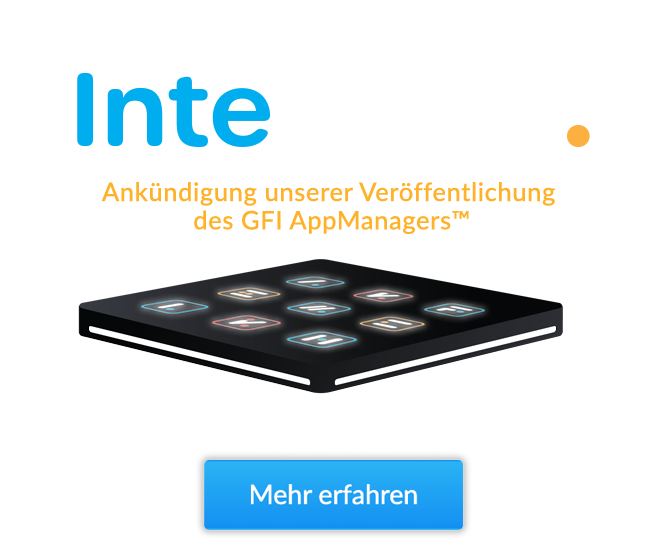GFI AppManager ist eine leistungsstarke, Cloud-basierte Plattform, die die IT-Verwaltung sowohl für Managed Service Provider (MSPs) als auch für kleine und mittelständische Unternehmen (KMUs) vereinfacht. GFI AppManager ist einfach zu implementieren und bietet umfangreiche Funktionen, die die Überwachung, Konfiguration und Benachrichtigung über mehrere Deployments hinweg vereinfachen.
Zu den wichtigsten Funktionen zählen:
- Zentrale Verwaltung: Verwalten, konfigurieren und kontrollieren Sie Ihre GFI-Produkte per Fernzugriff.
- Proaktive Überwachung und Benachrichtigung: Erhalten Sie Benachrichtigungen und Handlungsempfehlungen bei Firewall-Ausfällen oder Spitzen im Mail-Server-Verkehr.
- Ausgefeilte Berichterstellung: Detaillierte Berichtsfunktionen helfen Ihnen, Ihr Geschäft zu verstehen und wertvolle Informationen zu übermitteln.
- Unterstützung für mehrere Mandanten: GFI AppManager ermöglicht es MSPs, alle Kundenkonten und Appliances über ein einheitliches Dashboard zu verwalten.
Derzeit unterstützt GFI AppManager GFI KerioControl und GFI KerioConnect. Weitere Produkte werden in Kürze hinzukommen.
Wie funktioniert GFI AppManager?
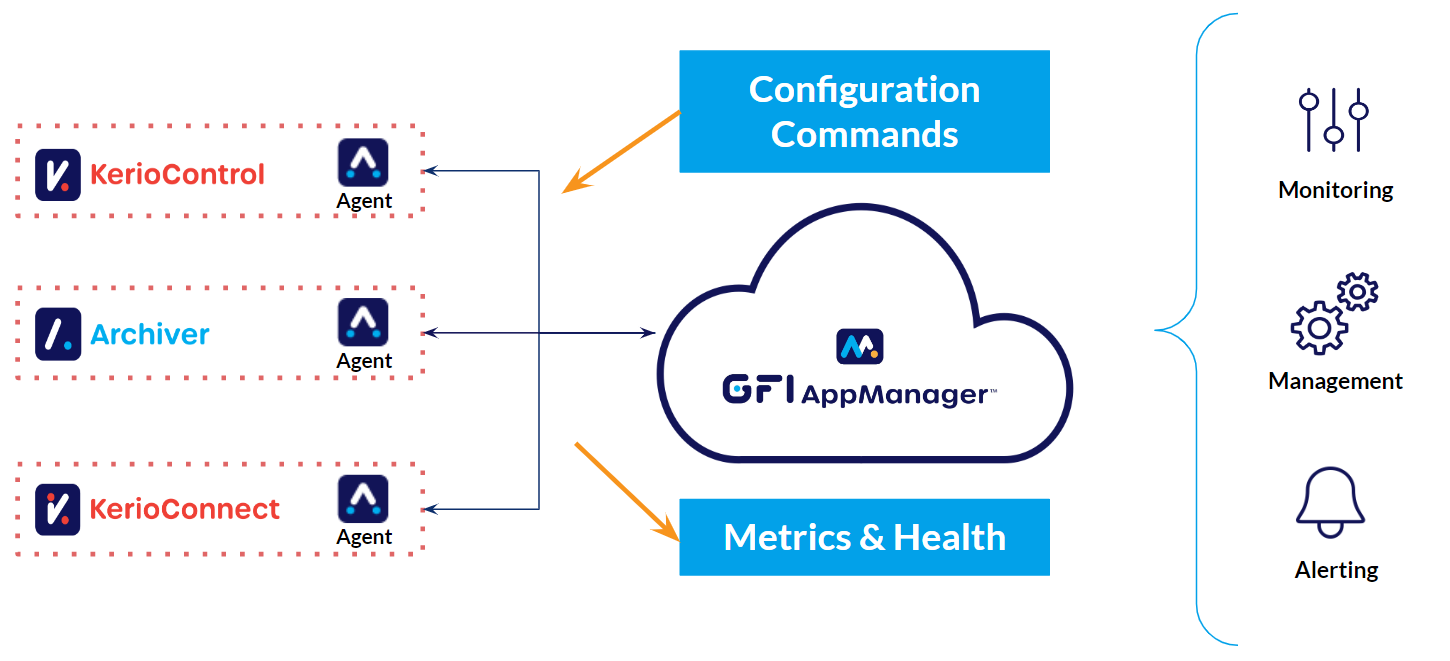

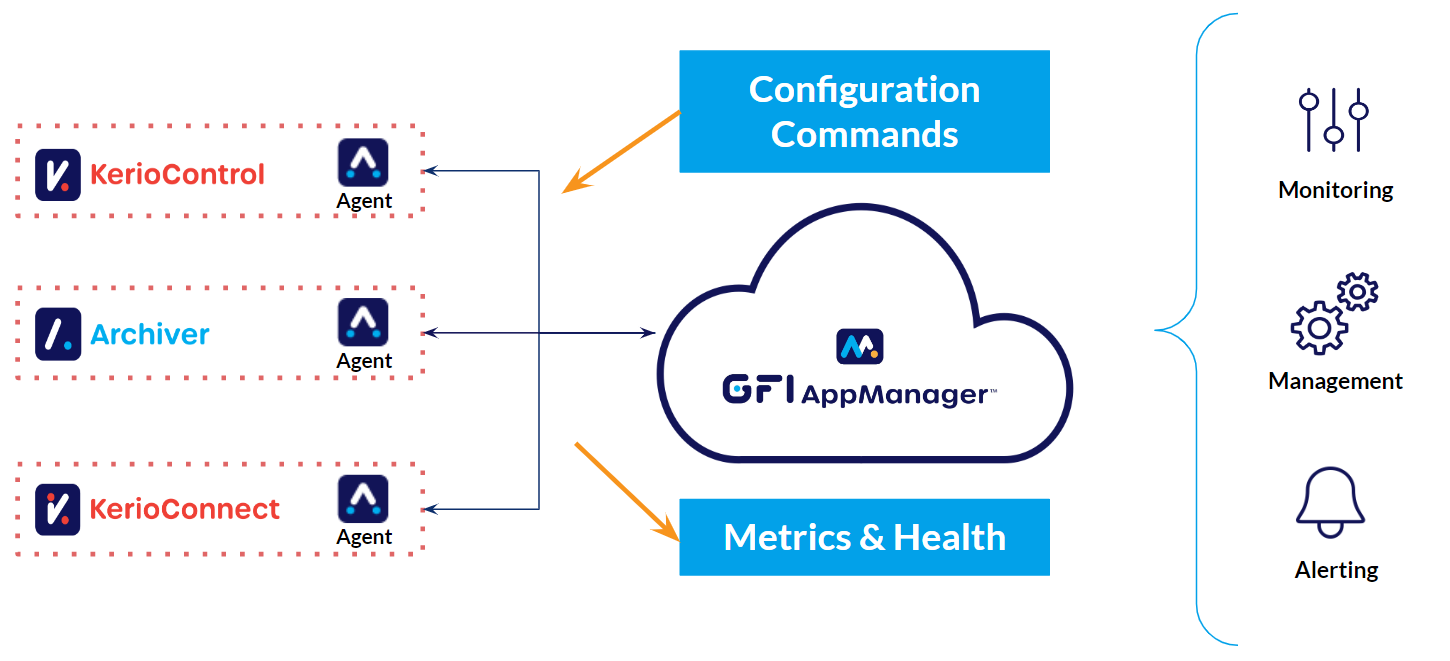
Die On-Premise-Installationsprogramme für unsere Produkte wurden aktualisiert und enthalten nun einen AppManager-Agenten. Der Agent läuft auf Ihrer Hardware und kommuniziert mit GFI AppManager in der Cloud.
GFI AppManager kann dann Befehle an den Agenten senden, um beispielsweise die Firewall-Einstellungen von KerioControl zu ändern oder die Archivierungsregeln von KerioConnect zu aktualisieren. Der Agent sendet daraufhin Metriken und Daten zurück und ermöglicht so die Fernverwaltung und -überwachung.
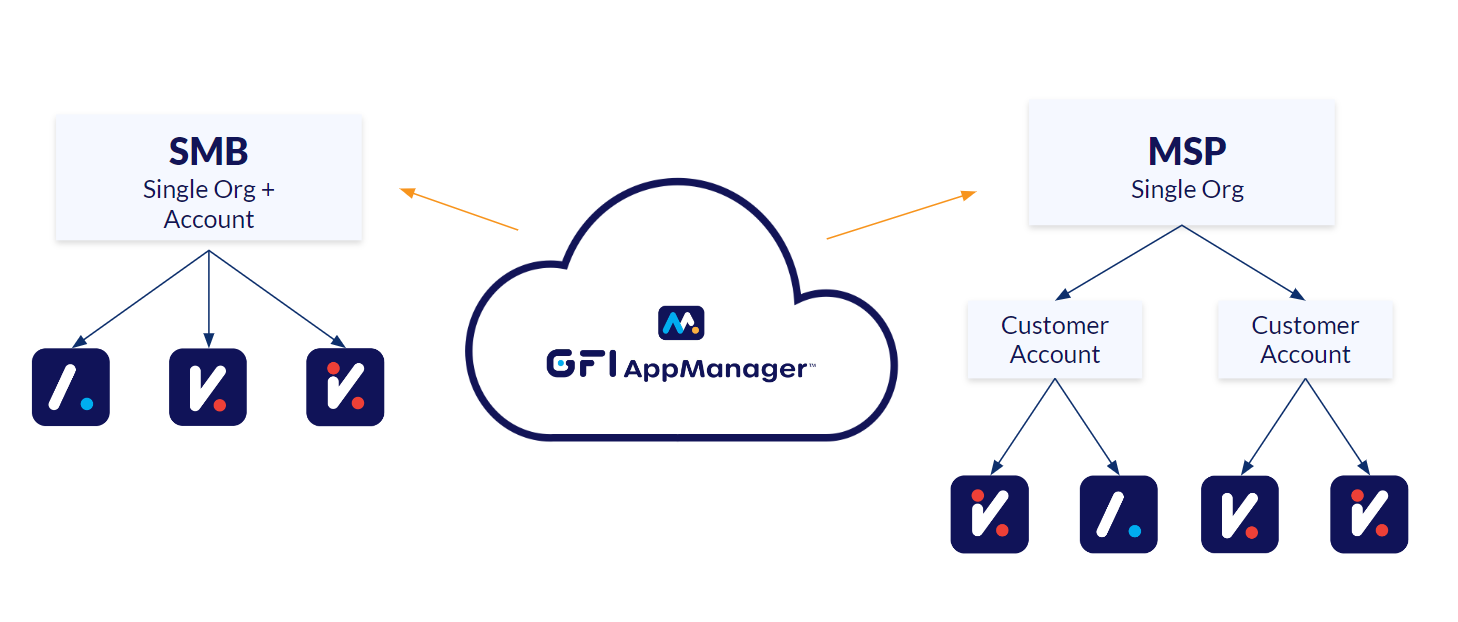
GFI AppManager ist so konzipiert, dass es den individuellen Anforderungen jedes Unternehmens gerecht wird. KMUs verfügen in der Regel über ein Konto mit mehreren zugehörigen Produkten, beispielsweise zehn Firewalls oder eine Instanz von GFI KerioConnect und GFI KerioControl. MSPs verwalten mehrere Kundenkonten mit ihren eigenen Produkten.
Sowohl die Benutzeroberfläche als auch der Funktionsumfang unterscheiden sich zwischen KMUs und MSPs, wobei MSPs Zugriff auf zusätzliche Funktionen haben.
Erste Schritte mit GFI AppManager
Umstellung von MyKerio
Nachdem Sie Ihre GFI KerioConnect- und GFI KerioControl-Appliances auf die kompatiblen Versionen aktualisiert haben, können Sie MyKerio Shared Definitions mit wenigen Klicks auf GFI AppManager übertragen. So wird's gemacht:
- Melden Sie sich bei GFI AppManager an.
Gehen Sie zu "Definitionen", und klicken Sie auf "MyKerio".
Klicken Sie auf "Neue Migration" und melden Sie sich bei MyKerio an.
- Wählen Sie die betreffende Organisation aus, und klicken Sie auf "Synchronisierung starten".
- GFI AppManager zeigt dann die synchronisierten Gemeinsamen Definitionen an.
Wenn Sie mehrere MyKerio-Konten haben, muss jedes dieser Konten einzeln migriert werden. Mit einem Klick auf die Schaltfläche "Start Sync" können Kunden ihre MyKerio Shared Definitions in AppManager übertragen. Die Migration von Appliances und Benutzern muss jedoch manuell durchgeführt werden. Bitte befolgen Sie dazu die im folgenden Leitfaden beschriebenen Schritte.
Konto-Registrierung
1. Besuchen Sie https://appmanager.gfi.com/ und registrieren Sie sich für ein neues Konto.
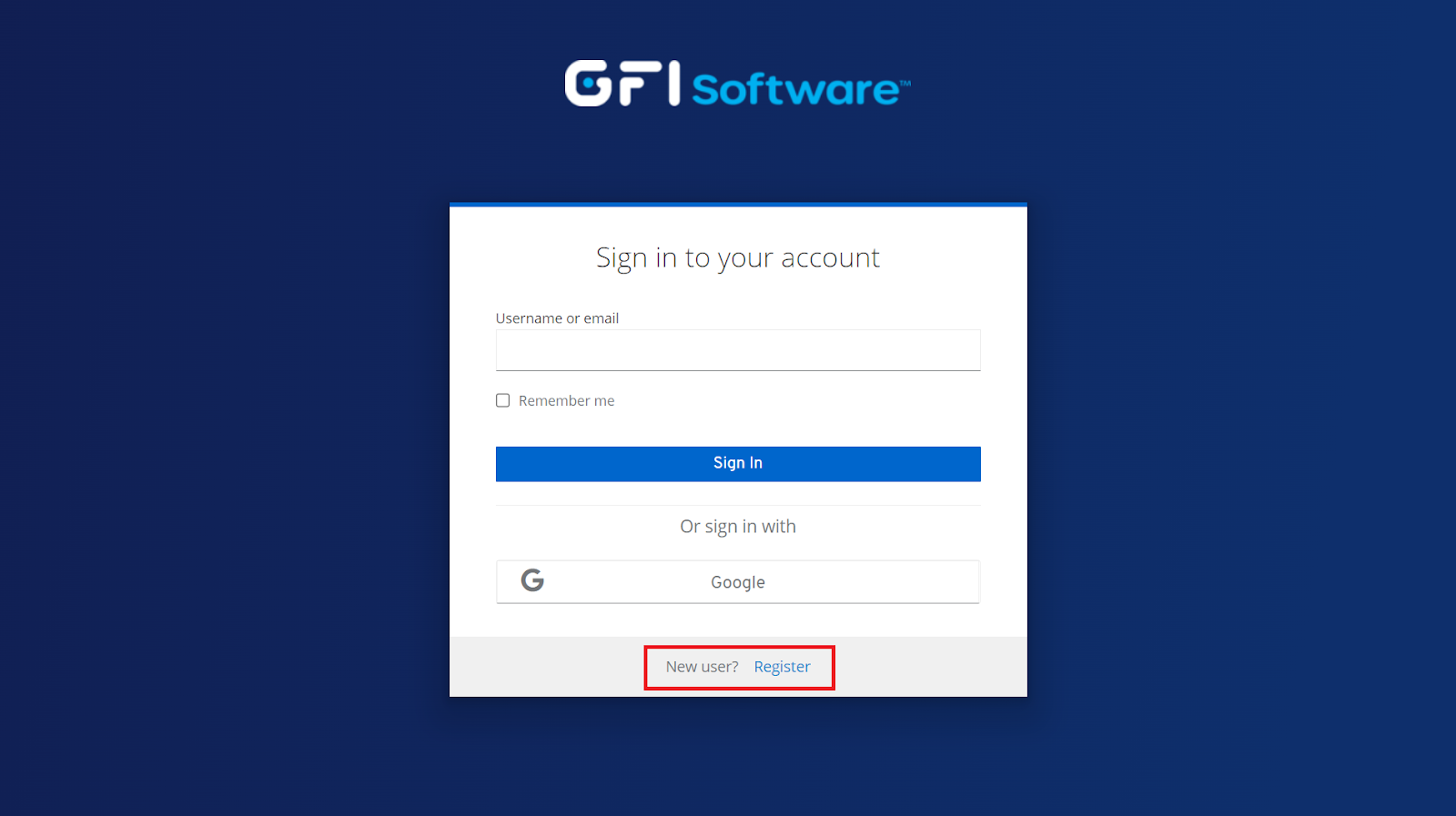
2. Sobald Sie eingeloggt sind, erstellen Sie die erste Organisation, die Sie verwalten möchten.
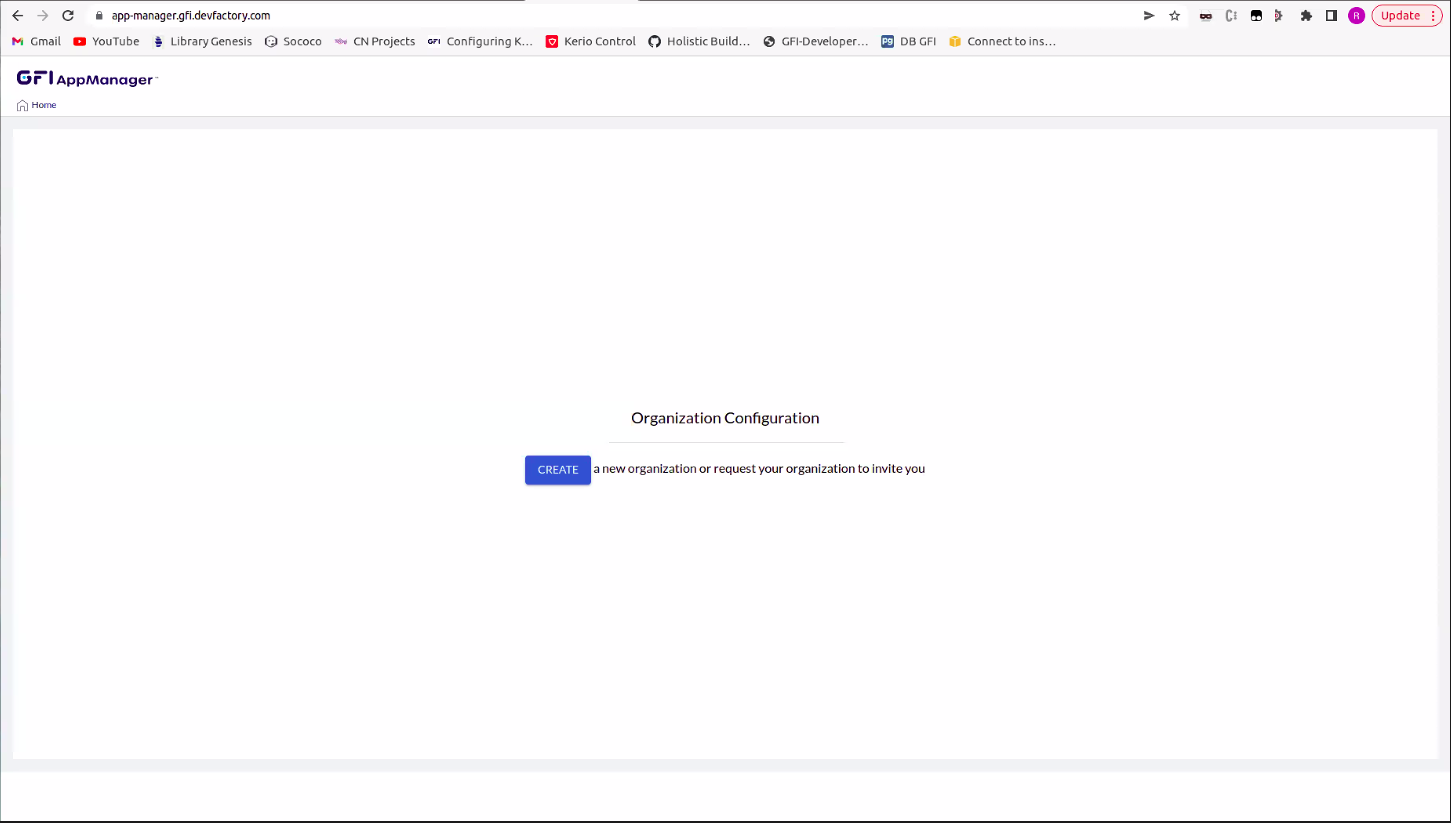
3. Geben Sie den Namen der Organisation ein und entscheiden Sie, ob Sie nur eine einzige Organisation über dieses Konto verwalten möchten oder mehrere. Klicken Sie auf Senden, um die Organisation zu erstellen.
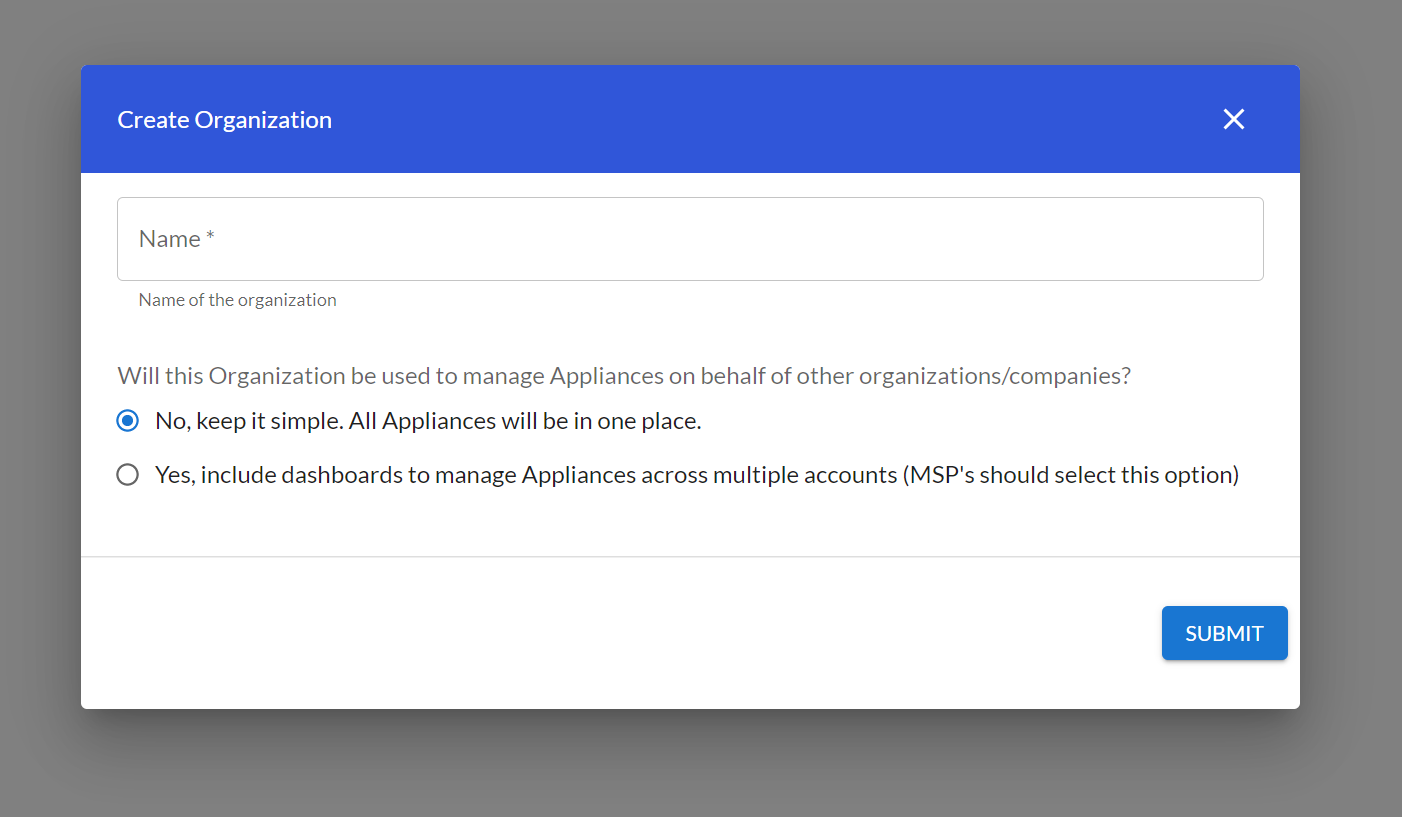
4. Basierend auf den Informationen, die Sie im obigen Schritt angegeben haben, gibt es zwei verschiedene Möglichkeiten:
a) "Nein, machen Sie es einfach. Alle Appliances werden an einem Ort gespeichert."
GFI AppManager erstellt die neue Organisation und leitet Sie auf die Seite Übersicht weiter. Auf dieser Seite werden keine Daten angezeigt, da Appliances noch nicht mit diesem GFI AppManager-Konto verknüpft sind.
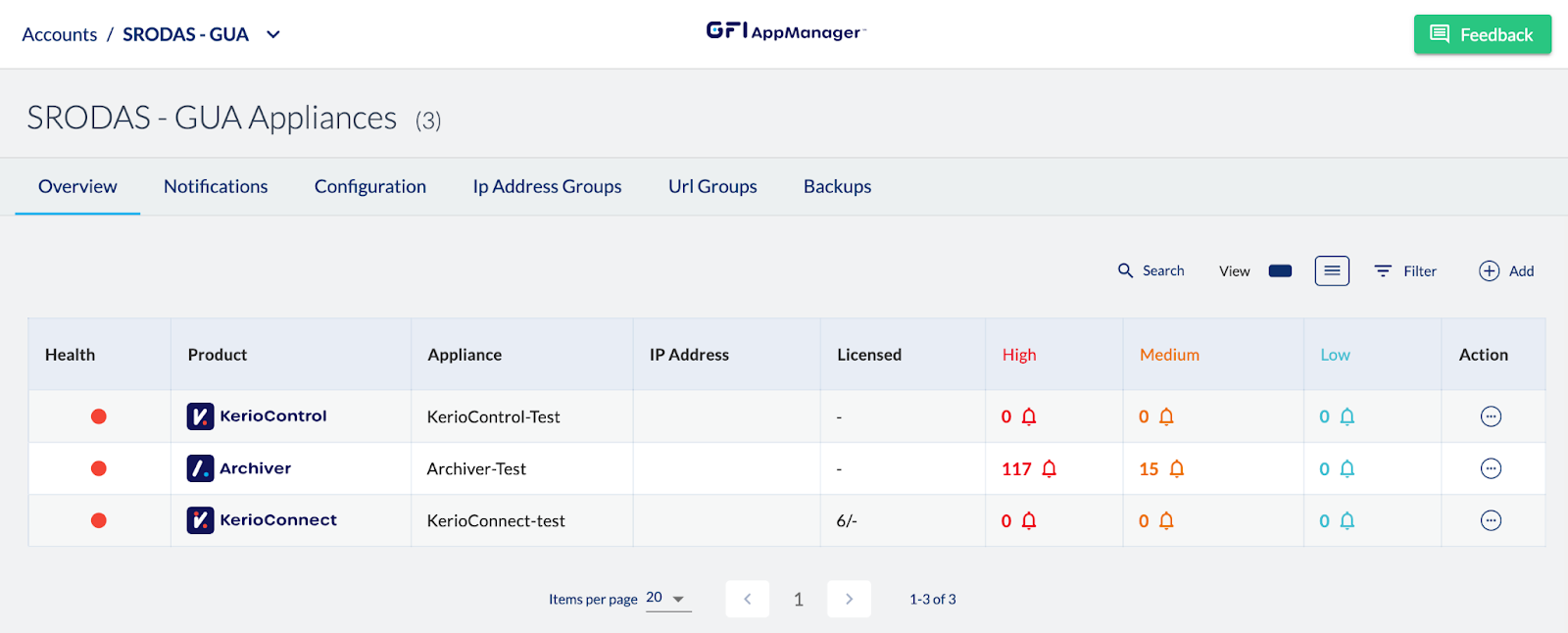
b) "Ja, Dashboards für die Appliance-Verwaltung über mehrere Konten hinweg einbinden". (MSPs sollten diese Option wählen)
GFI AppManager erstellt die neue Organisation und leitet Sie zur Startseite weiter.
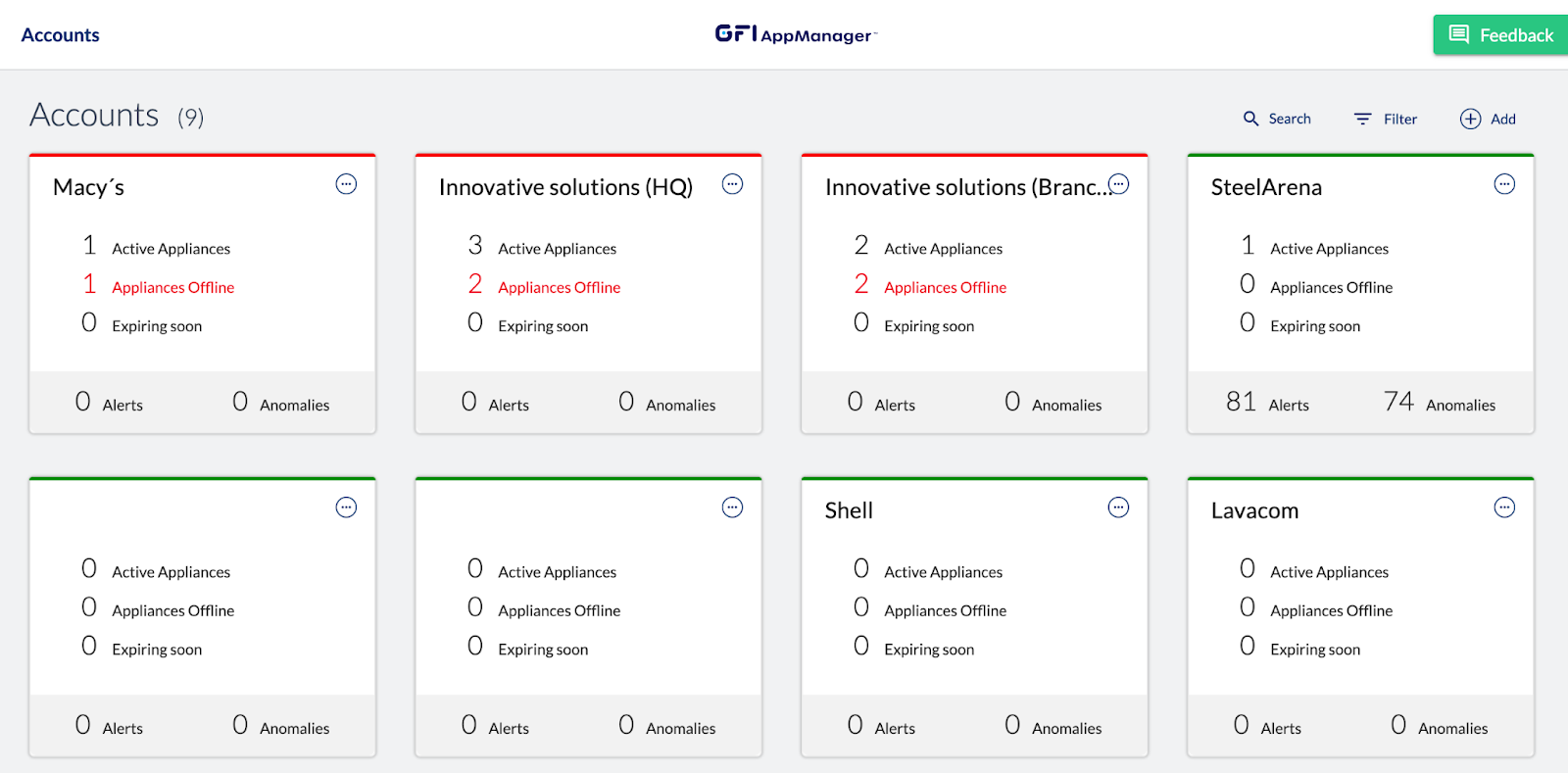
Klicken Sie oben rechts auf die Schaltfläche (+) Hinzufügen, um alle Organisationen hinzuzufügen, die Sie verwalten möchten.
b) Über die Admin-UI des Produkts.
Appliance-Bereitstellung
1. Laden Sie die neuesten Produktinstallationsprogramme mit GFI AppManager-Integration aus dem Upgrade Center herunter.
2. Starten Sie das Installationsprogramm, und fahren Sie mit dem Standardinstallationsprozess fort.
GFI KerioConnect (nur Windows-Version verfügbar)
GFI KerioControl (Installation einer Software-Appliance)
GFI KerioControl (manuelles Upgrade bestehender Appliances)
3. Stimmen Sie der AppManager-Registrierung während des Installationsvorgangs zu.
GFI KerioConnect
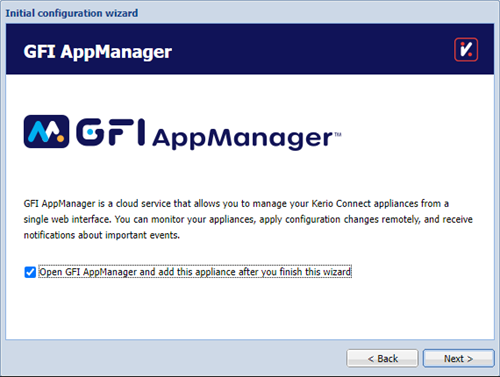
GFI KerioControl
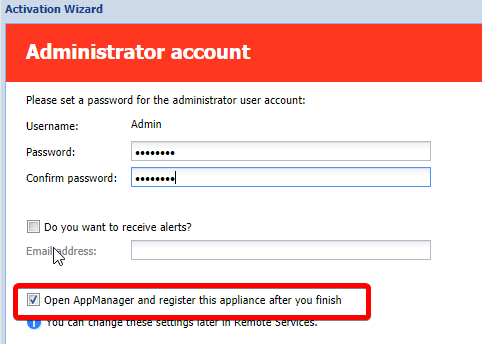
4. Ein neues Browser-Fenster wird geöffnet. Legen Sie den Appliance-Namen fest und wählen Sie das AppManager-Konto aus, mit dem diese Appliance verknüpft werden soll.
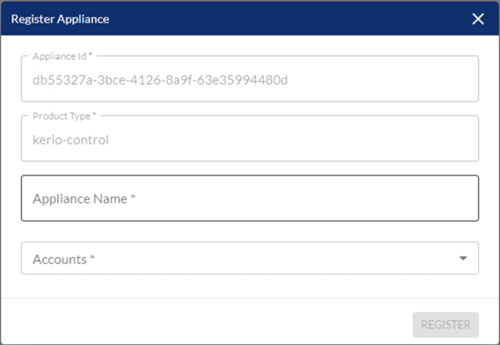
Hinweis: Sie können Appliances nur bestehenden AppManager-Konten zuweisen.
Support
Wenn Sie Support benötigen, senden Sie bitte ein Ticket über die Support-Website von GFI AppManager. Unser engagiertes Support-Team steht Ihnen jederzeit gerne zur Verfügung. Unser Ziel ist es, Probleme zu beheben und die Zufriedenheit unserer Kunden mit GFI AppManager zu gewährleisten.
Produktversionen
Besuchen Sie die Seite mit den Versionshinweisen, um sich über die Neuerungen in GFI AppManager zu informieren.
Teilen Sie uns Ihr Feedback mit
Ihr Feedback ist uns sehr wichtig. Sie sind ein wichtiger Bestandteil unserer Bemühungen, unsere Produkte zu verbessern. Wenn Sie Vorschläge oder Anregungen zu GFI AppManager haben, können Sie diese gerne über unser Feedback-Formular mitteilen. Wir danken Ihnen!